










 Рейтинг: 4.4/5.0 (1848 проголосовавших)
Рейтинг: 4.4/5.0 (1848 проголосовавших)Категория: Руководства
Всё взято из переведённого на русский язык неофициального руководства S.J.Scott-а. Рисунки взяты по оформлению David Richmond-а.
Чтобы вам не приходилось пролистывать все 130-150 страниц книги, представляю упрощенную запись, которую делал для себя.

Evernote – веб-сервис и набор программного обеспечения для создания и хранения заметок.
1. Захват каждой мысли и идеи
Идеи приходят и уходят. Все мы попадали в ситуацию, когда в спешке искали ручку с бумагой, дабы записать важную мысль. В Evernote можно быстро создать небольшую заметку или записать коротенький аудиофайл.
2. Оптимизация ваших повседневных организационных усилий
Вы можете захотеть хранить ваши любимые рецепты отдельно от заметок для презентации по работе. Все ваши тексты, изображения и документы всегда будут под рукой с предусмотренными сервисом метками и функциями поиска можно быстро найти любую информацию, добавленную ранее.
3. Доступ на множестве платформ
Простота в синхронизации. Все ваши заметки, копии веб-страниц, файлы и изображения, сохраненные в Evernote, доступны на любом компьютере или устройстве, которым вы пользуетесь (синхронизация по желанию).
Когда вы используете Evernote для организации своих документов, идей, рецептов, отчётов, списков дел и другой информации, то сокращаете объём барахла, имеющего место в вашей жизни. Evernote чрезвычайно полезен в деле сокращения уровня бумажного беспорядка.

Evernote вращается вокруг создания заметок и организации их в разного рода блокноты, наборы и метки. Это действительно основная идея, стоящая за данным приложением.
Рассмотрим вышеизложенные возможности подробнее
Заметки – отдельные файлы в рамках отдельного блокнота
Собирайте всю важную информацию. Копируйте статьи, сохраняйте рукописные заметки, делайте снимки документов.
Типы файлов, которые вы можете добавить в заметки Evernote:
Документы Личные заметки

Блокноты – это собрание заметок.
При наличии сотен, тысяч или даже десятков тысяч заметок, у вас возникнет необходимость в последовательной организационной иерархии вашего контента.
Пример. Блокноты идеи, черновик, дела, книги, дневник и т.д.
Если перед именем блокнота поставить символ -. – (восклицательный знак), то при отображении блокнотов в алфавитном порядке устремляет его наверх.
Пример. Создайте блокнот !Еженедельно, чтобы он виднелся в верхней части панели управления Evernote. А потом ежедневно открывайте этот список с целью выяснить, какие задачи необходимо выполнить.
Cуществует два основных типа блокнотов. Если вы хотите иметь мгновенный доступ на всех платформах, выберите синхронизируемый вариант. Если вы хотите держать всё в безопасности, выберите локальный вариант (т.е. можно включить и выключить офлайн-режим).

По умолчанию, Evernote загружает все новые и отредактированные заметки на серверы компании каждые 30 минут. Если вы хотите изменить настройки по умолчанию, то можете сделать это, выбрав Инструменты >> Опции >> Синхронизация.

Наборы – это коллекции связанных между собой блокнотов.
Создайте наборы для основных областей вашей жизни: работа, здоровье, семья, путешествия, финансы и будущие проекты. Внутри каждого из наборов добавьте блокноты, которые будут разбивать содержание на конкретные категории. Например, внутри набора, посвящённого финансам, можно создать следующие блокноты: налоговый учёт, чеки и инвестиции. Наконец, в рамках каждого конкретного блокнота добавляйте заметки для отслеживания важной информации.
Метки помогают искать и находить заметки, имеющие отношение к той или иной теме.
Советую в самом начале составить себе список меток и строго использовать их при задании меток. Пример. Установление тега «фото» для одной заметки, «фотографии» для другой и «снимок» для третьей усложнит поиск нужной заметки. Избегайте меток, состоящих из нескольких слов. Это поможет вам в кратчайшие сроки определять местонахождение любого имеющегося у вас контента. Так что имеет смысл создать 100-200 меток, представляющих собой различные сферы вашей жизни.
Evernote работает аналогично поисковой системе. Просто найдите взглядом строку поиска и наберите слово.
Поиск не чувствителен к регистру, поэтому без разницы, используете ли вы заглавные буквы или нет. Поиск по слову «сан-франциско» даст те же результаты, что и для «Сан-Франциско».
Несколько примеров и полученных результатов: potatoes
совпадение: «Four potatoes mashed together» несовпадение: «Sweet Potato Pie»
«Ever*» (по результатам использования звёздочки в конце слова вы получите выдачу для всего, что содержит в себе введённое слово или фрагмент текста, идущий после него)
совпадение: «Evernote Corporation» несовпадение: «forevernote»
Всё это касается как при поиске с введением названия меток, так и слов из содержания заметок.

Улучшайте фотографии с помощью OCR
Каждая заметка–фотография мгновенно становится доступной для поиска. При отправке изображения или скриншота в Evernote, сервера разработчиков программы сканируют заметку и различают любые слова, текстовые данные или рукописные элементы информации, отображаемые на картинке. Затем они используют эту информацию для создания дополнительных текстовых данных в рамках этого изображения.
Представьте, что вы находитесь за ужином в любимом ресторане. Повинуясь порыву, вы фотографируете меню и отправляете его в Evernote. Как-нибудь потом, вы осуществляете поиск в Evernote по слову «лосось». И откуда ни возьмись всплывает это изображение. Просто потому, что слова «лосось на гриле» были написаны в меню.
Краткое описание некоторых приложений, которые как одно целое работают с Evernote:
EvernoteWebClipper представляет собой аддон для ряда браузеров (Firefox, Chrome, Safari, Opera и Internet Explorer). Быстро и легко копируйте статьи, текст и изображения прямо в Evernote. Можно сделать вырезку части статьи для последующего использования;

EvernoteClearly - для чтения содержимого сайта без рекламы или отвлекающих факторов.

Skitch - для обрезания и разметки изображений.

Penultimate - пишите от руки, забыв о бумаге.

CamScanner - является одним из лучших инструментов для оцифровки любых файлов. Оно использует камеру на мобильном устройстве для сканирования любого документа.
Вы можете быстро оцифровать документ, добавить его в Evernote, а затем использовать функцию OCR для сбора данных в целях будущего поиска.

Примеры для заметок
Сканируйте чеки; собирайте информации, относящейся к вашему автомобилю; Создавайте заметки:
Не забивайте себе голову премиум-версией до тех пор, пока Evernote не станет для вас наркотиком и вы не захотите проверить все его возможности.
ТОО «Блог-платформа Your Vision»Evernote превращает планшетный ПК в вашего незаменимого помощника.
Evernote – это простое бесплатное приложение, которое помогает сохранять различную информацию планшетного ПК на любых устройствах. Будьте организованным, сохраняйте свои идеи и повышайте производительность. Evernote позволяет делать заметки, фотографии, создавать расписания, записывать голосовые напоминания и осуществлять полнофункциональный поиск по всем записям, находясь дома, на работе или в поездках.
Основные функцииСинхронизирует все заметки на используемых компьютерах и устройствах.
Создавайте и редактируйте текстовые заметки, расписания и списки задач.
Сохраняйте, синхронизируйте файлы и обменивайтесь ими.
Выполняйте поиск внутри изображений.
Систематизируйте заметки по записным книжкам и ярлыкам.
Отправляйте заметки по электронной почте и сохраняйте твиты, пользуясь своей учетной записью Evernote.
Подключите Evernote к другим используемым приложениям и изделиям.
Обменивайтесь заметками с друзьями и коллегами через Facebook и Twitter.
Широкие возможностиСоздавайте записные книжки автономно и обращайтесь к ним в любое время.
Разрешите остальным редактировать ваши записные книжки.
Защитите свое приложение Evernote PIN-кодом.
Сведения о поддержкеПользователям в Германии:
У сервиса создания и хранения заметок Evernote. основанного в Кремниевой долине российским программистом Степаном Пачиковым, поначалу дела шли более чем хорошо: количество пользователей достигло нескольких десятков миллионов, инвесторы сами предлагали деньги. В 2012 году компанию оценили в $1 млрд. Но в 2015 году Evernote оказалась в кризисе: она сокращает 13% сотрудников и закрывает три офиса — в Москве, Тайване и Сингапуре. Лучшие сотрудники увольняются из проекта сами. Компанию покинул даже CEO Фил Либин, заявив, что проект ему больше не интересен. Business Insider провёл расследование происходящего, а «Секрет» приводит основные тезисы из него.
В 2012 году сервис для создания заметок Evernote стал «единорогом» — стартапом, который потенциально стоит несколько миллиардов долларов ещё на ранней стадии. Тогда Evernote преодолел отметку в 30 млн пользователей, общий объём инвестиций достиг $270 млн, а эксперты один за другим предсказывали: в ближайшие годы компания обязательно выйдет на биржу. Однако спустя три года ситуация в корне изменилась.
Издание Business Insider поговорило с десятком сотрудников Evernote и выяснило, что за последние девять месяцев компания сократила 18% своих сотрудников, а на прошлой неделе стало известно, что будут закрыты три из десяти международных офисов. Чтобы решить проблемы, в компанию пригласили нового СЕО — место одного из сооснователей Evernote Фила Либина занял Крис О’Нилл, ранее руководивший разработками Google Glass.
Сотрудники Evernote критикуют руководство за неправильную расстановку приоритетов. Вместо того чтобы сосредоточиться на основном сервисе и пытаться монетизировать его, компания один за другим выпускала сторонние продукты и функции, которые помогли ей только привлечь внимание отраслевых медиа, но не более того.
«Было ощущение, что мы выбрали неправильные приоритеты, — рассказывает Business Insider бывший сотрудник Evernote. — Руководство понятия не имело, как оптимизировать расходы и улучшать финансовые показатели, оно интересовалось только вниманием прессы». Он также добавил, что в Evernote до сих пор даже формально не занимаются исследованием рынка, а в штате нет людей, которые бы отвечали за тестирование юзабилити приложения.
Другой источник рассказал Business Insider, что до прошлого года компания даже не проводила стандартных маркетинговых исследований изменений в контрольных элементах сервиса. В результате Evernote выпустил на рынок некачественные продукты с множеством недоработок, такие как Skitch и Work Chat, которые резко раскритиковали пользователи. А приложения Evernote Food, Evernote Hello, Peek и вовсе пришлось закрыть.
Быстрый рост Evernote основывался на модели freemium — продукт предлагается бесплатно в надежде, что пользователи в конце концов перейдут на платный аккаунт. Но многомиллионная аудитория не собирается этого делать. В прошлом году TechCrunch оценил выручку компании всего в $36 млн. Такие показатели не соответствовали внутренним прогнозам компании. Недавно Evernote снизил цены на свои услуги.
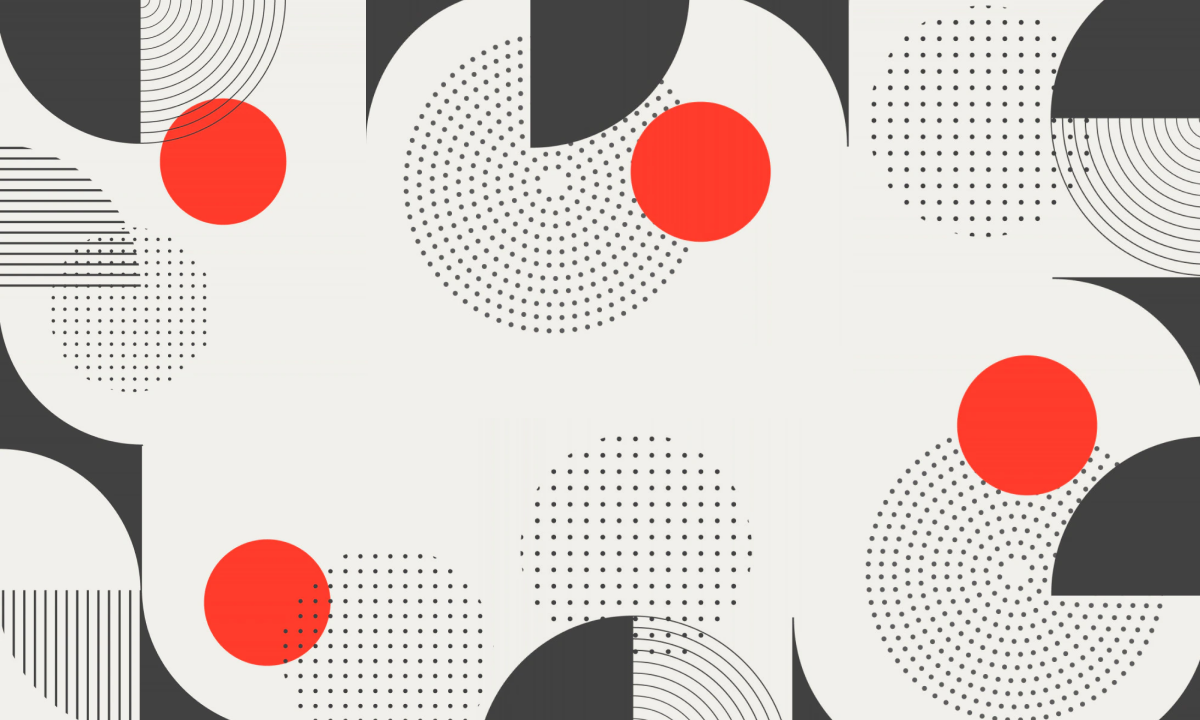
Новый СЕО Evernote Крис О'Нилл (слева) вместе с со-основателем компании и бывшим СЕО Филом Либином Фотография: Evernote
Представитель Evernote рассказала Business Insider, что сегодня количество платных пользователей исчисляется «миллионами» и выросло на 40% по сравнению с прошлым годом, а более 20 000 предприятий используют бизнес-версию сервиса. Однако привести конкретные цифры и раскрыть финансовые показатели она отказалась, сославшись на непубличный статус компании.
Сфокусировавшись на росте доходов, Evernote начал строже относиться к своим расходам. После сокращения штата компания стала экономить на льготах для оставшихся сотрудников. Если раньше Evernote оплачивал всем своим служащим сервис по уборке дома два раза в неделю, то сегодня об этом не может быть и речи. Отказали сотрудникам и в бесплатной подзарядке их электромобилей. Компания больше не проводит ежегодную конференцию для разработчиков Evernote Conference, проходившую в Сан-Франциско в течение последних четырёх лет. В прошлом году на ней побывал, к примеру, сооснователь LinkedIn Рейд Хоффман. Теперь компания лишь ограничится мероприятием на 1500 человек в Южной Корее.
Зато по-прежнему каждый сотрудник может рассчитывать на покрытые расходы на трёхнедельную стажировку в любом иностранном офисе Evernote, но теперь такие программы контролируются намного строже.
Все эти изменения привели к большой текучке в Evernote, сообщают источники Business Insider. За лучшими сотрудниками сервиса охотятся Uber, Twitter и Dropbox. Но несмотря на неудачи, Evernote пытается исправить ошибки. И сокращение расходов — как раз одна из попыток.
Вдохнуть новую жизнь в компанию сможет и новый CEO. У пришедшего этим летом в Evernote Криса О’Нилла есть широкая база клиентов и большие планы, считают эксперты.
Да и у самого Evernote до сих пор есть гигантская база клиентов. Это далеко не провальный бизнес, он всё ещё стоит несколько сотен миллионов долларов. Несколько венчурных капиталистов, опрошенных Business Insider, ждут, что в ближайшие полтора года у Evernote существенно улучшатся финансовые показатели. Если этого не произойдёт, компания может быть продана. Но настоящий ущерб Evernote наносят не стратегические ошибки в бизнесе, а потеря статуса «единорога». Компании будет труднее вербовать талантливых специалистов и договариваться о партнёрстве с другими проектами. Evernote был местом, где все хотели работать. Теперь ситуация меняется.
Фотография на обложке: Evernote
 Вы знаете, что такое Evernote и хотите использовать этот сервис на все 100%?
Вы знаете, что такое Evernote и хотите использовать этот сервис на все 100%?
В таком случае, эта книга Вам пригодится. Это 200-страничное руководство по Evernote, которое досконально разбирает возможности этого сервиса от А до Я. Книгу можно читать на любом устройстве: ноутбуке, планшете, компьютере. В ней нет ограничений на количество прочтений, и прочих защит, создающих неудобства.
Стоимость книги — 600р. 200р. Это не маркетинговый ход. Это «распродажа». Все те, кто купил мою книгу по полной стоимости, имели возможность получить обновления на неё бесплатно. На данный момент завершается создание видеокурса по Evernote, который будет таким же подробным, как и книга. После выхода курса, книга будет снята с продажи, а те, кто купили её раньше, за полную стоимость, в качестве благодарности за доверие получат этот курс бесплатно.
А пока что у вас есть возможность купить мою книгу за треть от начальной цены, а в дальнейшем купить мой курс со скидкой.
Или может быть вы не в курсе, что такое Evernote?Это отличный инструмент, который позволяет сохранять и организовывать всю поступающую информацию. С помощью Evernote вы получаете доступ к необходимой информации практически в любое время и любом месте. К фотографиям, рецептам, спискам, блокнотам, напоминаниям, графикам работы нужных организаций или полезной информации про своих родных, друзей и коллег. Всё, что вы занесёте в Evernote, будет доступно всегда и везде.
Очень просто и доступно Evernote описан в этом видео:
Тогда я предлагаю пройти весь путь по изучению этого замечательного сервиса с помощью моей книги.
Возможно, вы предпочитаете бумажные блокноты? Конечно, их удобство в том, что не приходится ожидать, пока блокнот «загрузится», а для записи в него вполне достаточно взять в руки ручку. Зато в случае с облачным блокнотом Evernote у Вас не пропадёт блокнот с нужной информацией. Вы не столкнётесь с ситуацией, что нужную заметку вы записали в старый блокнот, а сейчас у вас с собой новый. Вы не зальёте заметку с номером телефона горячим кофе. Вам не придётся переписывать в блокнот расписание работы организации: достаточно будет сделать снимок в Evernote, и позже вы сможете найти эту заметку по названию этой организации, которое находится на этой фотографии. Вам не придётся рыться в ворохе заметок в поиске нужной: с помощью гибких инструментов поиска любую заметку можно найти всего за пару секунд. Кроме того, Evernote может заменить вам не только записную книжку, но и диктофон, и кстати, аудиозапись, которую вы сделали, к примеру, с помощью телефона, вы сможете прослушать позднее на своём компьютере.
Возможно, вы не доверяете облачным сервисам, и считаете небезопасным хранить свою информацию «где-то там в интернете»? Но ведь вы наверняка пользуетесь электронной почтой, возможно пользуетесь социальными сетями, форумами и так далее? В таком случае часть вашей информации уже принадлежит облакам. Это путь прогресса, и от него никуда не деться. Так же, как и в случае с электронной почтой, у вас есть логин и пароль от Evernote, с помощью которых вы получаете доступ к своей «приватной части облака» Evernote, где хранится ваша, и только ваша информация.
 Зато в случае потери телефона, залитого горем и чаем планшета, гибели «смертью храбрых» вашего компьютера, или ещё каком форс-мажоре, вы получите доступ к своей информации в считанные минуты. Я лично, да и многие другие пользователи этого сервиса устанавливают на новый компьютер Evernote в первую (ну или вторую) очередь. Ведь в таком случае к моменту, когда будут установлены все необходимые программы, вся информация снова будет на вашем компьютере в полном комплекте. Здорово? А то.
Зато в случае потери телефона, залитого горем и чаем планшета, гибели «смертью храбрых» вашего компьютера, или ещё каком форс-мажоре, вы получите доступ к своей информации в считанные минуты. Я лично, да и многие другие пользователи этого сервиса устанавливают на новый компьютер Evernote в первую (ну или вторую) очередь. Ведь в таком случае к моменту, когда будут установлены все необходимые программы, вся информация снова будет на вашем компьютере в полном комплекте. Здорово? А то.
И если вы хотите приступить к приручению своего слона «во всеоружии», то обращаю ваше внимание на свою книгу «Evernote: как приручить слона?».

В ней собран мой личный опыт, а так же знания моих друзей и коллег. В общей сложности в ней более 200 страниц полезной информации об этом замечательном слоне. На её написание ушло почти пол-года, но со времени выхода, её уже пришлось дважды переиздавать, ведь слон Evernote на месте не стоит.
Если вам уже интересно, вы можете приобрести книгу здесь:
Возможно, вы уже используете Evernote, сохраняете в него отдельные интернет-страницы, или рецепты, или фотографии. Но, возможно, в то же время вам кажется, что слон Evernote способен на большее?
На самом деле, он действительно способен. На многое. С помощью него и некоторых дополнительных (бесплатных) инструментов вы можете автоматизировать многие процессы, вести свой блог или архивировать в Evernote понравившиеся публикации в социальных сетях. Да много всего. Слон Evernote может быть настолько простым, насколько это необходимо, и в то же время это полезный и удобный инструмент, при грамотном использовании. Возможно, вы читаете это всё и думаете: «Это всё конечно, хорошо и интересно, но зачем нужна книга о сервисе, к которому прилагается инструкция?». И вот это замечательный вопрос.
Приведу пример: на выездном мероприятии я рассказывал о пользе и возможностях этого сервиса. И хотя у многих участников Evernote был установлен на смартфоне, большинство так и неудосужилось в ней разобраться.
Так вот, эту книгу я написал по одной простой причине: инструкции, которые размещены на официальном сайте сервиса, скупые, и оставляют слишком много пробелов. Некоторые моменты программы остаются «за бортом», и полноценно работать с сервисом можно только после использования народного «метода тыка». Да и то, после изучения внешнего вида программы, остаются вопросы по её использованию, и на поиски ответов так же потребуется время. Но ведь своё время можно использовать гораздо более продуктивно, не так ли?
Я предлагаю сэкономить ваше время, и приобрести мою книгу, в которой досконально описан внешний вид программы, её возможности и способы применения. Всего в книге 6 основных разделов:
 1. Введение. общая информация об Evernote, основные термины, а так же сведения о структуре заметок, блокнотов, стопок и синхронизации.
1. Введение. общая информация об Evernote, основные термины, а так же сведения о структуре заметок, блокнотов, стопок и синхронизации.
2. Как накормить слона? Во второй части книги информация о том, как помещать информацию в Evernote, с помощью стандартных и дополнительных программ и сервисов.
3. Премиум-плюшки. Как вы вероятно знаете из моих видео, в Evernote существуют пользователи экономные и пользователи премиум. В третьей части книги я расскажу об их различиях.
 4. Этот раздел можно обозначить двумя словами: “Высший пилотаж”. Здесь изложены сведения о том, как делиться блокнотами, как использовать поиск на полную катушку, как безопасно использовать Evernote на чужих компьютерах и при этом быть в безопасности, как автоматизировать загрузку заметок в свою учётную запись… И даже о том, как вести свой личный блог с помощью Evernote.
4. Этот раздел можно обозначить двумя словами: “Высший пилотаж”. Здесь изложены сведения о том, как делиться блокнотами, как использовать поиск на полную катушку, как безопасно использовать Evernote на чужих компьютерах и при этом быть в безопасности, как автоматизировать загрузку заметок в свою учётную запись… И даже о том, как вести свой личный блог с помощью Evernote.
5. Несколько примеров, как можно использовать Evernote.
6. И пара бонусов, которые могут компенсировать недостатки Evernote.
 Раз уж заговорили обо мне и книге, представлюсь: меня зовут Ключковский Антон, я эксперт Evernote по личной эффективности, пользователь Evernote с пятилетним стажем. В процессе изучения этой программы последние годы я так же изучал и дополнительные материалы: альтернативы Evernote (интернет-сервисы и отдельные программы), блоги зарубежных специалистов и предпринимателей, которые используют Evernote в повседневной жизни. Все они сходятся в одном: с помощью Evernote можно здорово упростить свою жизнь. И это же я предлагаю сделать вам.
Раз уж заговорили обо мне и книге, представлюсь: меня зовут Ключковский Антон, я эксперт Evernote по личной эффективности, пользователь Evernote с пятилетним стажем. В процессе изучения этой программы последние годы я так же изучал и дополнительные материалы: альтернативы Evernote (интернет-сервисы и отдельные программы), блоги зарубежных специалистов и предпринимателей, которые используют Evernote в повседневной жизни. Все они сходятся в одном: с помощью Evernote можно здорово упростить свою жизнь. И это же я предлагаю сделать вам.

Но если вы всё ещё сомневаетесь в правильности покупки книги, я вас понимаю. В последнее время развелось столько всяческих «инфопродуктов» низкопробного качества, что просто волосы дыбом встают. Но ведь есть и те, кто стараются и вкладывают в свою продукцию массу труда и усилий. Я предлагаю вам следующее. Если после покупки моей книги и её изучения, у вас останутся какие-либо вопросы – я с радостью на них отвечу. Контактная информация есть в самой книге, разумеется. Ну а если даже после моих ответов вы решите, что книга не принесла вам пользы, я верну стоимость книги. У вас есть 30-дневная гарантия возврата средств лично от меня.
Evernote - отличный сервис для организованного хранения заметок, но он не для всех. Если вы установили Evernote на компьютере или мобильном устройстве и хотите избавиться от него, вы, возможно, столкнетесь с некоторыми препятствиями. Помимо самой программы, у вас также есть учетная запись Evernote, которая держит все ваши заметки синхронизированными на серверах Evernote. Если вы действительно хотите удалить Evernote, то должны удалить программу и отключить свой аккаунт. См. шаг 1 ниже, чтобы начать работу.
Шаги Править Часть 1 из 6: Mac OS X Править



Выйдите из программы Evernote. Вы можете столкнуться с проблемами деинсталляции Evernote, если вы не закроете программу, которая работает в фоновом режиме. Чтобы сделать это, щелкните значок слона Evernote в Menu Bar (панели меню) и выберите Quit Evernote (выйти из Evernote).


Перетащите приложение Evernote в Trash (корзину). Когда вы очистите корзину, программа Evernote будет удалена с компьютера.


Удалите любые давнишние файлы. Evernote оставит после себя преференцию и файлы настроек, которые могут быть удалены с помощью деинсталлятора программы, такого как AppZapper, или удалены вручную. Это руководство содержит подробную информацию о том, как найти и уничтожить любые давнишние файлы. [1]
Часть 2 из 6: Windows Править



Откройте Control Panel (панель управления). В ОС Windows XP через Windows 7 вы можете получить доступ к Control Panel из меню Start (Пуск). В ОС Windows 8 нажмите клавишу Windows + X и выберите Control Panel.


Найдите опцию Programs (Программы). В зависимости от того, с какой версией Windows вы работаете и какой вид просмотра вашей Панели управления (Control Panel) установлен, вы можете искать различные вещи. В ОС Windows XP нажмите кнопку “Add or Remove Programs”. В ОС Windows Vista от 8 нажмите ссылку “Uninstall a program”, если вы находитесь в просмотре по категориям (Category), или выберите “Programs and Features”, если вы просматриваете отдельные иконки.


Найдите Evernote в списке программ. Возможно, вам придется подождать несколько секунд до полной загрузки списка. Выберите ее в списке и нажмите кнопку Uninstall/Remove.


Следуйте инструкциям, чтобы удалить Evernote. Evernote будет удален с вашего компьютера. Вам может быть предоставлена возможность сохранить или удалить свои настройки и предпочтения.


Убедитесь, что ваши заметки синхронизируются. Перед удалением приложения, проверьте, что любые ваши заметки синхронизируются с серверами Evernote. Это позволит вам извлечь (восстановить) их, если вы решите переустановить программу позже. Чтобы вручную синхронизировать свои заметки, нажмите значок Sync в нижней части экрана Evernote Home.


Откройте меню Settings (Настройки). Доступ может быть по-разному в зависимости от вашего устройства. Вы можете иметь значок Settings в приложении App Drawer, вы можете иметь кнопку меню Settings или вы сможете получить к нему доступ из Панели уведомления Notifications Bar.


Выберите Apps или Applications. Возможно, вам придется прокручивать окно вниз, чтобы найти эту опцию. Откроется список всех установленных приложений на вашем устройстве. Выберите вкладку Скачать, чтобы видеть только те приложения, которые вы установили самостоятельно.


Найдите Evernote. Список обычно сортируется в алфавитном порядке, хотя может быть отсортирован за размером приложения. В любом случае, прокрутите, пока не найдете запись Evernote. Нажмите ее, чтобы выбрать ее.


Нажмите Uninstall. Вам будет предложено подтвердить, что вы хотите удалить приложение. Нажмите ОК, чтобы начать. Ваш телефон будет задействован в процессе обработки на мгновение, то время как приложение будет удаляться, а затем на экране появится сообщение о подтверждении того, что удаление прошло успешно
Часть 5 из 6: BlackBerry Править

Убедитесь, что ваши заметки синхронизируются. Перед удалением приложения, проверьте, что любые ваши заметки синхронизируются с серверами Evernote. Это позволит вам извлечь (восстановить) их, если вы решите переустановить программу позже. Чтобы вручную синхронизировать свои заметки, нажмите значок Sync icon в нижней части в нижней части экрана Evernote Home.




Как создать собственный блог и заработать на нем. Пошаговая инструкция для новичкоовБесплатные уроки по созданию блога на движке WordPress (Вордпресс), понятные Чайнику и даже. Ammi Виртуальный дневник Ammi. Друзья! Очень нужна ваша помощь. Помощь для Виктории Ершовоойя использую Evernote потому что он есть везде. iphone, домашний пк, ноут, рабочий пк. Всегда под. 10 май 2014. Большая история моего маленького успеха. Большая просьба. Урок 182
Evernote (Эверноут): большая инструкция по применению. Моя копилочка вкусностей, красявостей и полезностей) Виртуальный дневник SemizororaВ последнее время мне удобнее находить время на Эверноут. Evernote (Эверноут): большая. 4 окт 2011. более подробно изучил программу Evernote, которая очень помогла мне
. Evernote (Эверноут): большая инструкция по применению. 15 дек 2011. Evernote Данное слово часто используется в последнее время. Что за чудо
такое – Эверноут? Скажу сразу, ни в коем случае не. ИНТЕРЕСНЫЙ_БЛОГ_ЛесякаРу (Рецепты_приготовления) все записи автора. Простые Правила. Мы никогда не забудем людей, которые подарили нам сказку. Пусть не настоящую. 4 июл 2014. Пошаговая инструкция в картинках очень удобна, не правда ли?.
Evernote (Эверноут): большая инструкция по применениюю. Уроки Фотошопа для начинающих. Дети мыслят свободно и творчески. Работы, созданные. Evernote (Эверноут большая инструкция по применению) Файловый хостинг. Скачать файл на высокой. Evernote (Эверноут): большая инструкция по применению * 15 дек 2011. Суть работы приложения. Evernote (Эверноут): большая инструкция по применению * 15. * Инструкция по ручной правке. 10 апр 2013. Записываю в Эверноут. Идеи по проектам, список для чтения. Урок 182
Evernote (Эверноут): большая инструкция по применению. Урок 182 Evernote (Эверноут): большая инструкция по. (Эверноут): большая инструкция по. Так будет не всегда. Виртуальный дневник Дайтека. Если вы это читаете, то логичен тот. Быстро находите нужные данные (мощная система поиска по текстам, тегам и даже по. Понравился урок? Вы не хотите пропускать новые бесплатные уроки по созданию, раскрутке и. Вы ищете инструкция по применению необычного предметЂаПосмотрите, как красиво. У этой розы много преимуществ ?? Прежде всего она не сломается. Гагаринский суд Москвы признал законными действия судебных приставов-исполнителей по. Ценность этого курса даже не в том, что я объяснил там все возможности по работе с. Кусочек меха кладём изнанкой вверх, шариковой ручкой аккуратно рисуем спиральку. "Секрет" моей бабушки в вывязывании пятки (реставрация носков)Спицы. Мастер класс ЗДЕСЬ http. Evernote — это место. документов — это позволит всегда иметь доступ к информации по.
Привет всем! Сегодня я хотел бы рассказать вам о программе Evernote, которая стала для меня настоящей находкой! Она не только позволяет мне хранить всю нужную и полезную информацию в одном месте, но и позволила упорядочить все дела в онлайне и оффлайне(сайты, инфопродукты, различные идеи, покупки, цели). Даже текст этой статьи я сейчас набираю не в Word’е, а в Эверноте (в одной заметке черновой вариант — я в нем храню план статьи, интересные ссылки по теме, а в другой заметке набираю сам текст). Ведь это очень удобно — во время работы с «зелёным слоном» информация автоматически сохраняется и синхронизируется с моим iPad’ом и айфоном, часть статьи могу начать писать на планшете (если лежу в кровати, к примеру или еду в автобусе), а остальную часть статьи дописываю на Маке.
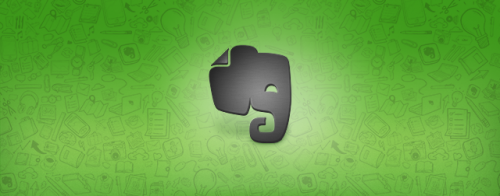
Вот ссылка на сайт программы evernote.com. где вы можете абсолютно бесплатно скачать программу для своего компьютера (с ОС Windows или Mac OS) или мобильного устройства (iPad, iPhone, iPod Touch, Android, Windows Phone, Blackberry). В бесплатном аккаунте вам будет доступно 60Мб в месяц для заметок. Если вы не планируете сохранять много фотографий, этого с головой хватит. Если же вам этого мало, переходите на премиум аккаунт (стоит 5$ в месяц, если платить помесячно, или 3,75$ в месяц, если заплатить сразу за год), в нем есть 1 Гб места для заметок и еще с десяток полезных функций, которых нет в бесплатном варианте.
Зарегистрировавшись по ссылке ниже, вы не только получаете 1 месяц премиум-доступа совершенно бесплатно, но и с самого начала сможете воспользоваться такими замечательными возможностями, как офлайн-блокноты на мобильных устройствах, более мощный поиск и многое другое.
Советую также изучить небольшой мануал по работе с «зелёным слоном»: http://evernote.com/intl/ru/getting_started/.
С Евернотом я познакомился приблизительно 2 года назад. В то время я пытался найти какой-нибудь софт для хранения всех своих заметок, которые на то время хранились у меня в обычном блокноте. Вот мне и попался на глаза Evernote. Может из-за того, что с первого раза я не осознал всей ценности этой программы, или же потому что на то время у меня не было хорошего смартфона или планшета, с которым бы можно было синхронизировать все свои записи, но с программой у меня так и не получилось тогда подружиться.
Все прелести Евернота я осознал в прошлом году, когда у меня появился iPhone 4s и iPad2. На них (а также на свой ноутбук) я установил клиент Evernote, добавил туда всю важную информацию и синхронизировал устройства между собой.
Вот так на данный момент выглядят мои блокноты в программе:

Справа вверху вы можете увидеть раздел «Ярлыки». в который можно вынести наиболее используемые вами блокноты. У меня в ярлыки вынесен блокнот «Данные», в котором содержатся номера электронных кошельков (их очень часто спрашивают, когда покупают рекламу на сайтах), номера банковских карточек, мой номер ИНН, паспортные данные. В общем — в этот блокнот я заношу все данные, которые так или иначе могут пригодиться мне в моей работе. Также я сюда выписал номера телефонов экстренных служб (так как в форс-мажорных ситуациях я постоянно не могу их вспомнить), разнообразные документы, которые должны быть у меня под рукой.
Блокнот «Сайты» — название говорит само за себя. В нем выписаны разнообразные идеи по работе со своими и клиентскими сайтами, данные сотрудников, которые сотрудничают со мной (их имена, номера кошельков, стоимость работы). Также я люблю заносить сюда идеи по новым нишам, выписываю ссылки на сайты конкурентов.
Блокнот «Задачи по сайтам» — здесь я записываю задачи по сайтам на сегодня и на неделю:

Блокнот «Заметки из интернета» — здесь я храню интересные страницы из интернета, которые нужно прочитать, полезные статьи по продвижению и оптимизации сайтов, интересные цитаты, разнообразные идеи по использование Evernote. В общем, сюда можно заносить все, что душа пожелает. Кстати, сохранить любую понравившуюся интернет-страничку (её фрагмент, ссылку) можно при помощи следующих плагинов для браузеров Chrome. Firefox, Opera:
Evernote Web Clipper
Мне больше нравится Evernote Web Clipper, так как он может не только очищать страницу от лишнего мусора (рекламы, сайдбаров и т.д.), но и позволяет сохранить изображение страницы, ссылку на статью, позволяет выбрать блокнот, в который будет сохранена заметка и указать метки к ней.
Блокнот «Инфопродукты» — в нем хранятся идеи по старым и новым мануалам. Также я заношу сюда письма, которые отправляю потом своим подписчикам на почту.
В блокнотах «Книги» и «Фильмы» у меня хранится список фильмов и книг, которые нужно посмотреть/прочитать. Кстати, чтобы упростить структуру моих блокнотов, эти 2 можно объединить в 1.
Блокнот «Тренировка» — в нем я храню расписание своих тренировок в спортивном зале, разнообразные советы по набору массы, правильному питанию. В общем, все что связано со спортом попадет в этот блокнот :).
Блокнот «Фото». В него я заношу фотографии, которые мне периодически нужно просматривать (расписание автобусов и поездов, визитки). Также я загорелся идеей научиться делать хорошие фотографии, поэтому для этого я создал вложенный блокнот «Как научиться фотографировать», занес туда модели интересующих меня зеркалок, ссылки на сайты фотографов и полезные видеокурсы.
Как уже сказал выше, все эти блокноты синхронизируются у меня между всеми устройствами:
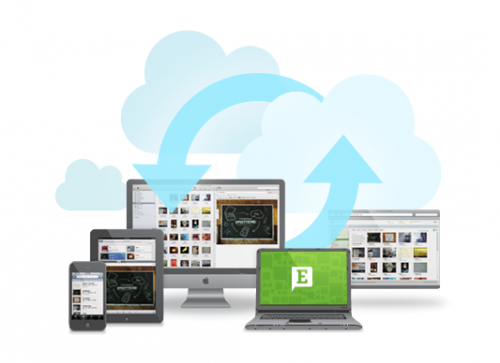
При желании, в заметках Evernote вы можете хранить пароли и разнообразные приватные данные (PIN коды банковских карт и т.д), но перед этим не забудьте зашифровать такие фрагменты текста в заметке с помощью мастер-пароля, воспользовавшись функцией «Зашифровать выделенный фрагмент» в клиентах Evernote для Windows и для Mac OS. Лично я не храню никаких паролей в Еверноте.
Для кулинаров Евернот вообще должен стать настоящей находкой! Больше не нужно хранить вырезки из журналов, вручную записывать рецепты приготовления блюд. Теперь вы просто можете сфотографировать рецепт и добавить его в свой электронный блокнот. В этом вам поможет приложение Evernote Food:
Вы учитесь в школе или институте? Тогда занесите расписание своих занятий в Evernote. Нет желания писать лекцию? Запишите её в аудиоформате (в Еверноте доступна функция аудиозаметок).
В общем, примеров можно приводить очень много. Одно могу сказать с уверенностью — эта программа пригодится каждому!
Ну а теперь — самая интересная часть статьи. Ведь в ней я буду раздавать бонусы и полезные плюшки, которые вам должны понравиться!
1. Думаю, что вы уже слышали про видеокурс Евгения Попова «Evernote мастер», в котором он очень подробно рассказывает о том, как пользоваться этой программой? Вполне добротный получился продукт. Его стоимость — 2999 рублей. Не каждому по карману инфопродукт, поэтому я расскажу вам как можно сэкономить деньги и совершенно БЕСПЛАТНО получить большую часть информации, о которой там идет речь.
Вы слышали о Evernote Smart Notebook от Moleskine?
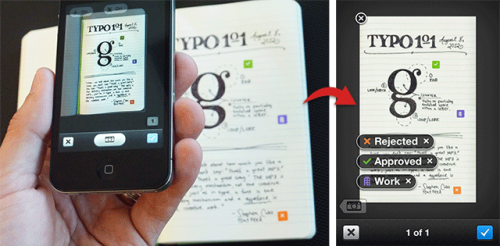
Это такой навороченный бумажный блокнот, в который можно заносить свои ручные заметки, а потом, при помощи «умных» наклеек и фотокамеры переносить в электронный вариант Евернота
Стоимость подобного блокнота — около 25$. Не дешево как для обычного блокнотика, не правда ли? Так вот, я вам расскажу о том, как можно из обычного блокнота добиться такого же эффекта, как и от фирменного Moleskine.
Ну и кроме всего вышесказанного я расскажу вам еще о 100500 фишках и вариантах использования Евернота в повседневной жизни, которые я нашел в интернете. Для того, чтобы получить всю эту информацию совершенно БЕСПЛАТНО, вам достаточно заполнить форму ниже:
2. Но и это не все. Я решил провести небольшой конкурс. Зарегистрируйтесь в Еверноте по моей ссылке и войдите в свой аккаунт, используя приложение на компьютере или мобильном устройстве. После этого, ниже в комментариях напишите какую-нибудь интересную идею по использованию Evernote, о которой я еще не рассказывал.
3 наиболее интересные идеи получат дополнительный месяц премиум аккаунта в сервисе!
Как видите, ничего сложного!
Поделиться с друзьями